| 일 | 월 | 화 | 수 | 목 | 금 | 토 |
|---|---|---|---|---|---|---|
| 1 | 2 | 3 | 4 | 5 | ||
| 6 | 7 | 8 | 9 | 10 | 11 | 12 |
| 13 | 14 | 15 | 16 | 17 | 18 | 19 |
| 20 | 21 | 22 | 23 | 24 | 25 | 26 |
| 27 | 28 | 29 | 30 |
- 대덕인재개발원
- 정수형타입
- 사용자예외클래스생성
- 컬렉션 타입
- 자동차수리시스템
- 추상메서드
- 집합_SET
- exception
- NestedFor
- 참조형변수
- 인터페이스
- 생성자오버로드
- 예외처리
- 오라클
- 어윈 사용법
- 객체 비교
- EnhancedFor
- 자바
- abstract
- cursor문
- 메소드오버로딩
- 환경설정
- 한국건설관리시스템
- 컬렉션프레임워크
- 예외미루기
- GRANT VIEW
- Java
- oracle
- 다형성
- 제네릭
- Today
- Total
거니의 velog
(17) mongoose를 이용한 MongoDB 연동 실습 6 본문
7. 데이터 생성과 조회
* 우리는 지난 시간 REST API를 학습하면서 임시적으로 자바스크립트 배열을 사용하여 기능을 구현했다. 자바스크립트 배열 데이터는 시스템 메모리 쪽에 위치하기 때문에 서버를 재시작하면 초기화된다. 이번에는 배열 대신에 MongoDB에 데이터를 등록하여 데이터를 보존해 보겠다.
(1) 데이터 생성
* 기존에 작성했던 로직을 모두 새로 작성할 것이므로 posts.ctrl.js에서 기존 코드를 모두 지우고 다음 코드를 입력하자.
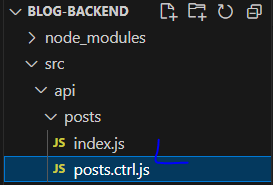
import Post from '../../models/post';
export const write = (ctx) => {};
export const list = (ctx) => {};
export const read = (ctx) => {};
export const remove = (ctx) => {};
export const update = (ctx) => {};* 기존 PUT 메서드에 연결했던 replace는 구현하지 않을 것이므로 해당 함수는 아예 제거했다. 이에 따라 posts 라우트의 PUT 메서드를 설정한 부분도 src/api/posts/index.js에서 제거하자.
import Router from 'koa-router';
import * as postsCtrl from './posts.ctrl.js';
const posts = new Router();
posts.get('/', postsCtrl.list);
posts.post('/', postsCtrl.write);
posts.get('/:id', postsCtrl.read);
posts.delete('/:id', postsCtrl.remove);
posts.patch('/:id', postsCtrl.update);
export default posts;* 먼저 블로그 포스트를 작성하는 API인 write를 구현해 보자.
/*
POST /api/posts
{
title: '제목',
body: '내용',
tags: ['태그1', '태그2']
}
*/
export const write = async (ctx) => {
const { title, body, tags } = ctx.request.body;
const post = new Post({
title,
body,
tags,
});
try {
await post.save();
ctx.body = post;
} catch (e) {
ctx.throw(500, e);
}
};* 포스트의 인스턴스를 만들 때는 new 키워드를 사용한다. 그리고 생성자 함수의 파라미터에 정보를 지닌 객체를 넣는다.
* 인스턴스를 만들면 바로 데이터베이스에 저장되는 것은 아니다. save() 함수를 실행시켜야 비로소 데이터베이스에 저장된다. 이 함수의 반환 값은 Promise 이므로 async/await 문법으로 데이터베이스 저장 요청을 완료할 때까지 await을 사용하여 대기할 수 있다. await를 사용하려면 함수를 선언하는 부분 앞에 async 키워드를 넣어야 한다. 또한, await를 사용할 때는 try/catch 문으로 오류를 처리해야 한다.
* 코드를 다 작성했다면 Postman으로 다음 정보를 요청해 보자.
POST http://localhost:4000/api/posts
{
"title" : "제목",
"body" : "내용",
"tags" : ["태그1", "태그2"]
}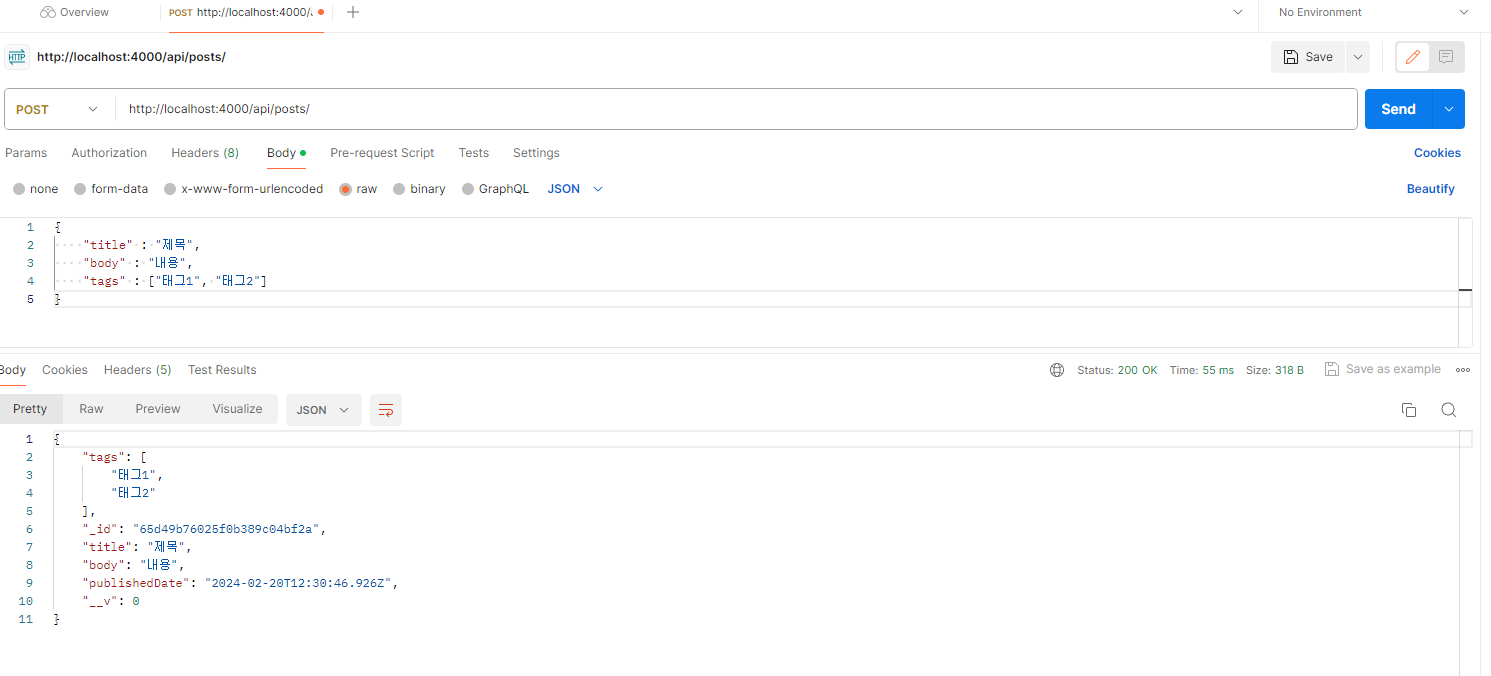
* 서버가 응답한 결과물을 잘 받았다면 Send 버튼을 세 번 정도 더 눌러서 응답에 나타나는 _id 값이 계속 바뀌는 것을 확인하자.



* 다음으로 MongoDB Compass에서 좌측 상단의 새로고침 버튼을 누르면 blog 데이터베이스가 나타날 것이다. blog 데이터베이스를 선택한 뒤 posts 컬렉션을 열어 보자.
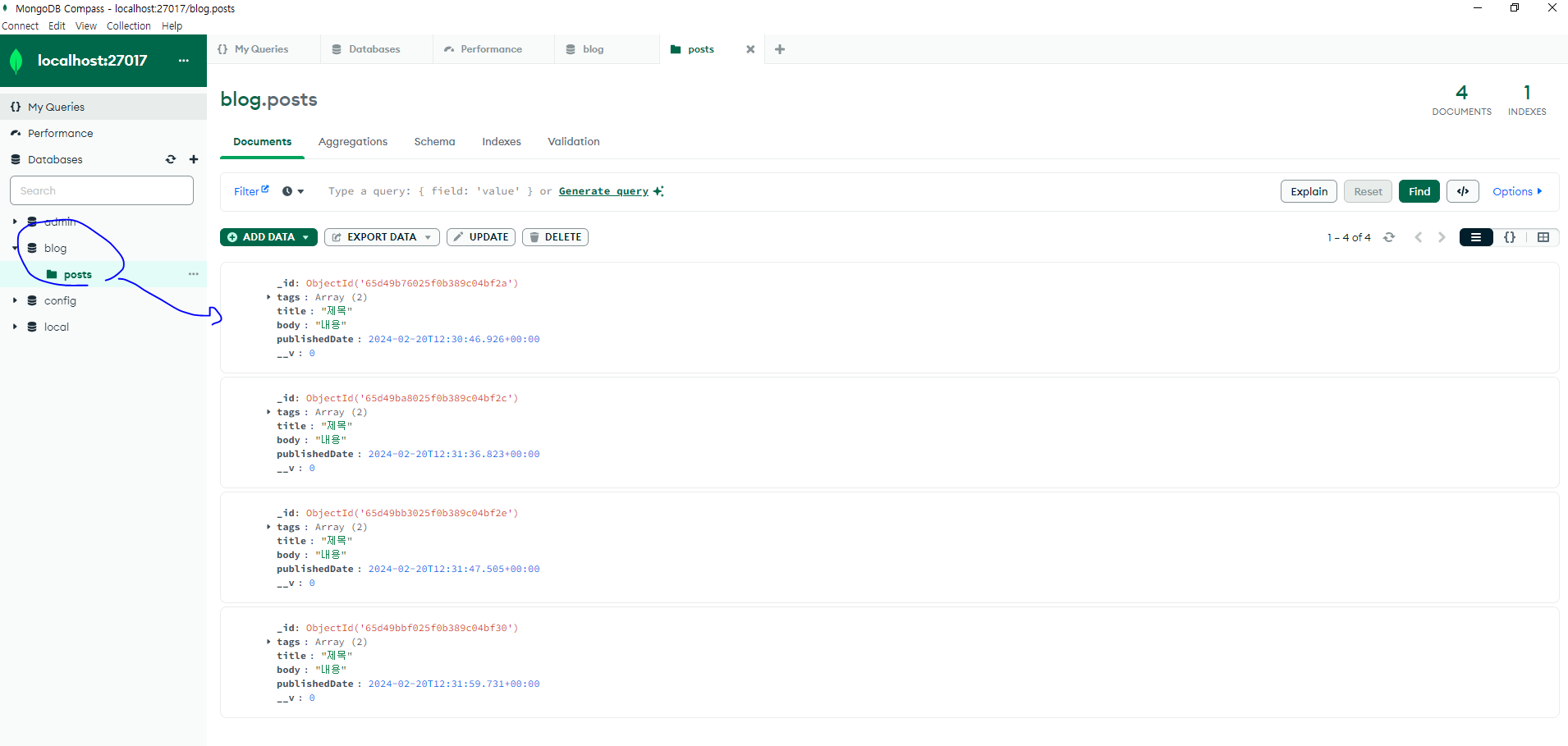
* 방금 등록한 데이터들이 잘 보인다.
(2) 데이터 조회
* 이제 API를 사용하여 데이터를 조회해 보자. 데이터를 조회할 때는 모델 인스턴스의 find() 함수를 사용한다. posts.ctrl.js의 list 함수를 다음과 같이 작성해 보자.
/*
GET /api/posts
*/
export const list = async (ctx) => {
try {
const posts = await Post.find().exec();
ctx.body = posts;
} catch (e) {
ctx.throw(500, e);
}
};* find() 함수를 호출한 후에는 exec()를 붙여 주어야 서버에 쿼리를 요청한다. 데이터를 조회할 때 특정 조건을 설정하고, 불러오는 제한도 설정할 수 있는데, 이 부분은 추후 페이지네이션 기능을 구현할 때 알아보자. 코드를 저장하고 서버를 재시작한 후, Postman으로 다음 요청을 보내자.
GET http://localhost:4000/api/posts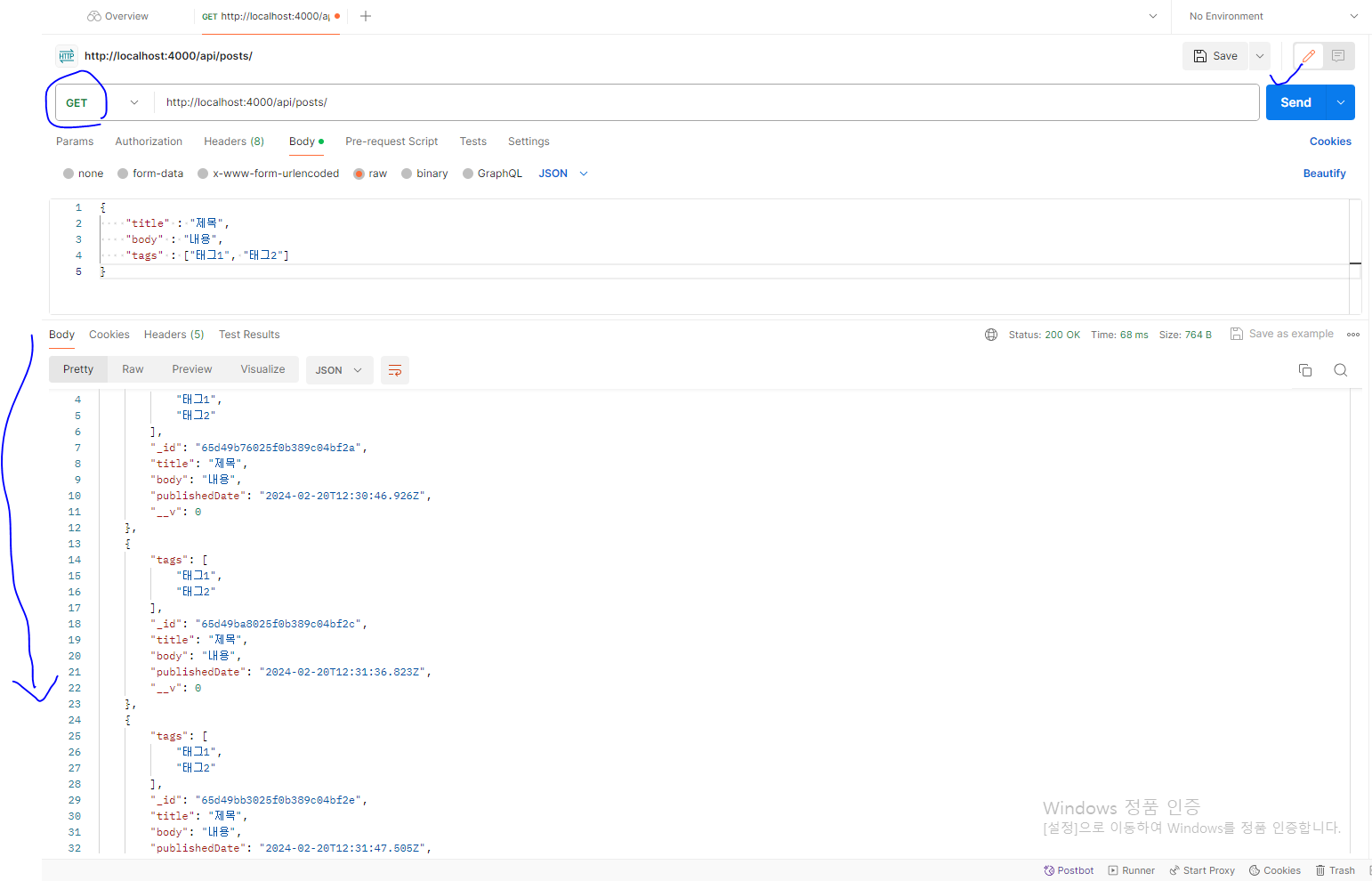
* 여러 포스트가 들어 있는 배열이 잘 응답되었는가?
(3) 특정 포스트 조회
* 이번에는 read 함수를 통해 특정 포스트를 id로 찾아서 조회하는 기능을 구현해 보자. 특정 id를 가진 데이터를 조회할 때는 findById() 함수를 사용한다.
/*
GET /api/posts/:id
*/
export const read = async (ctx) => {
const { id } = ctx.params;
try {
const post = await Post.findById(id).exec();
if (!post) {
ctx.status = 404; // Not Found
return;
}
ctx.body = post;
} catch (e) {
ctx.throw(500, e);
}
};* 코드를 저장하고, Postman을 사용하여 다음 요청을 전송해 보자. URL에서 id 부분에 넣는 파라미터는 이전에 포스트 목록을 조회했을 때 나왔던 id 중 하나를 복사해 넣자.
GET http://localhost:4000/api/posts/65d49b76025f0b389c04bf2a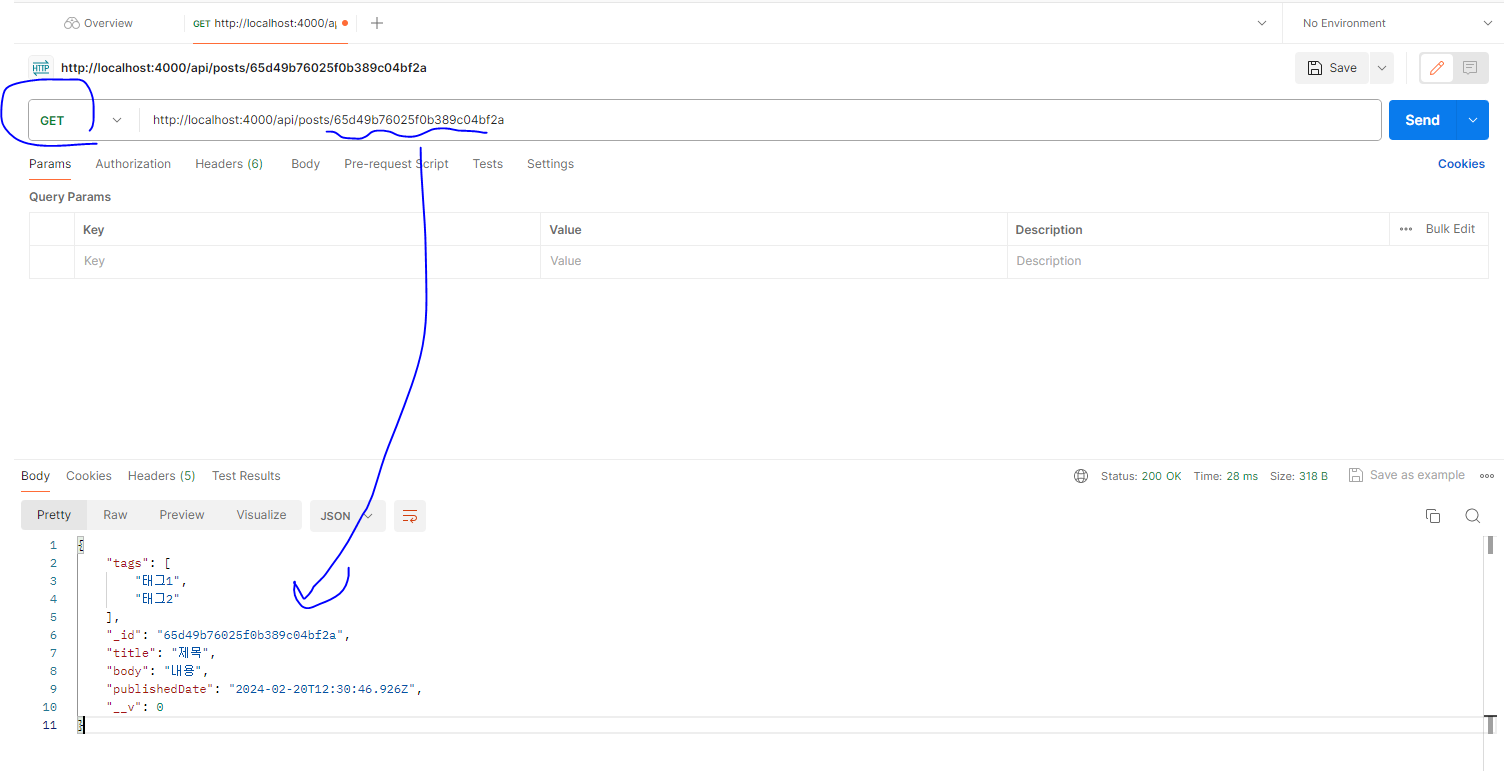
* 조회가 잘 된다. id의 마지막 문자를 다른 문자로 바꾸면? id가 존재하지 않으므로 Status 부분에 404 오류가 발생할 것이다. 만약 문자열을 몇 개 제거하고 요청하면 500 오류가 발생한다. 이는 전달받은 id가 ObjectId 형태가 아니어서 발생하는 서버 오류인데, 이 부분은 나중에 검증하는 작업을 거치도록 할 것이다.
'React > React_백엔드 프로그래밍' 카테고리의 다른 글
| (19) mongoose를 이용한 MongoDB 연동 실습 8 (0) | 2024.02.21 |
|---|---|
| (18) mongoose를 이용한 MongoDB 연동 실습 7 (0) | 2024.02.21 |
| (16) mongoose를 이용한 MongoDB 연동 실습 5 (0) | 2024.02.20 |
| (15) mongoose를 이용한 MongoDB 연동 실습 4 (0) | 2024.02.20 |
| (14) mongoose를 이용한 MongoDB 연동 실습 3 (1) | 2024.02.20 |




